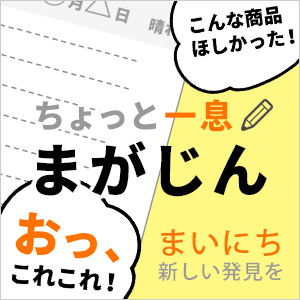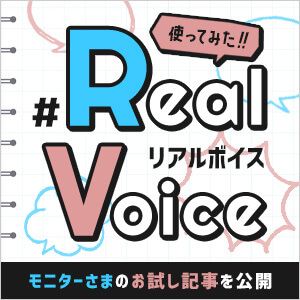USBハブの選びかた
更新日作成日

今回のお題は、「USBハブの選びかた」です。
パソコンに様々な周辺機器を接続できるUSBポート。
マウスとキーボード、プリンターをつないで、さらにUSBメモリーも挿したいけれど、空いているUSBポートがもう無い…。
そんな悩みはありませんか?
コンセントの差込口を増やせる電源タップと同じように、 パソコンのUSBポートを手軽に増やせるアイテムが【USBハブ】です。
USBハブを選ぶポイントは【USBの規格】【ポート数】【電源のタイプ】です。
この3つについてとお勧めの製品をご紹介します。
それではどうぞ。
USBポートの数で選ぶ
接続したい機器は何台ですか?

キーボード、マウス、プリンター、外付けHDD、USBメモリーなどなど。 繋ぎたいUSB機器の数に合わせて選びましょう。

4ポートUSBハブはこちら

10ポートUSBハブはこちら
USBの規格で選ぶ
青は10倍速い!


主に利用されているUSBの規格には、転送速度が480Mbpsの【USB2.0】と、それに比べて理論値で最大10倍速い【USB3.0】があります。
原則としてコネクターの色で見分けられるようになっており、青いものがUSB3.0、黒やグレーのものがUSB2.0です。
USB3.0対応のパソコンとUSBメモリーや外付けHDD、SDカードリーダーなどの 周辺機器を組み合わせることでビデオ、音楽、写真といった、サイズが大きなデータをあっという間にコピーできます。
※USB3.0は、名称がUSB3.2 Gen1に変更されました。
USB3.0、USB3.1 Gen1、USB3.2 Gen1はいずれも同じ規格です。
電源のタイプで選ぶ
安定動作には電力が必要。
USBハブは電源のタイプ別で2種類に分けられます。
パソコンのUSBポートからの電力のみで動作する【バスパワー】タイプと、ACアダプターを使って給電する【セルフパワー】タイプです。
バスパワー

バスパワータイプのUSBハブでは、それぞれのUSBポートに電力を分配して 接続した機器を動作させています。
しかし、消費電力の大きな機器を同時に接続すると電力が不足してしまい、 機器が認識されなかったり、動作が不安定になったりすることがあります。
セルフパワー

そこで、セルフパワータイプのUSBハブの出番!
ACアダプターを使ってコンセントからハブに電力供給することで、消費電力の大きな機器を複数接続しても安定動作させられます。
お勧めのUSBハブはこちら
注目の新商品
おすすめの特集
みんなの投稿

06hinatan14
単三・単四乾電池を組み合わせてスッキリ収納できるよ♪電池の端を押すと起き上がる
もっと見る
boyooon.__
保育士をしてるから書類作成にPCは必須…これなら効率も良いしなによりも可愛くて
もっと見る
キカ大@キカダイ
肩が痛くなくてイイ!地味に痛いホイールスクロール作業ですがさすがサンワダイレク
もっと見る
haru2422
台座自体も簡易スタンドになっているので、スイッチ本体を置いたりゲーム置き場にも
もっと見る
ますえい
電源タップから飛び出るケーブルに悩まされている人におすすめ。ごちゃごちゃしてい
もっと見る
reinalive04
クリエーターだけでなくゲーマーの人にもお勧めできるなと思いました。例えば、Ex
もっと見る
音色
回転椅子は、サイズ感もちょうど良くて、広くない我が家でも大活躍です!旦那さんも
もっと見る
h_____hom…
お出掛けする時の必需品!ケーブルレスモバイルバッテリーがコンパクト軽量でとって
もっと見る